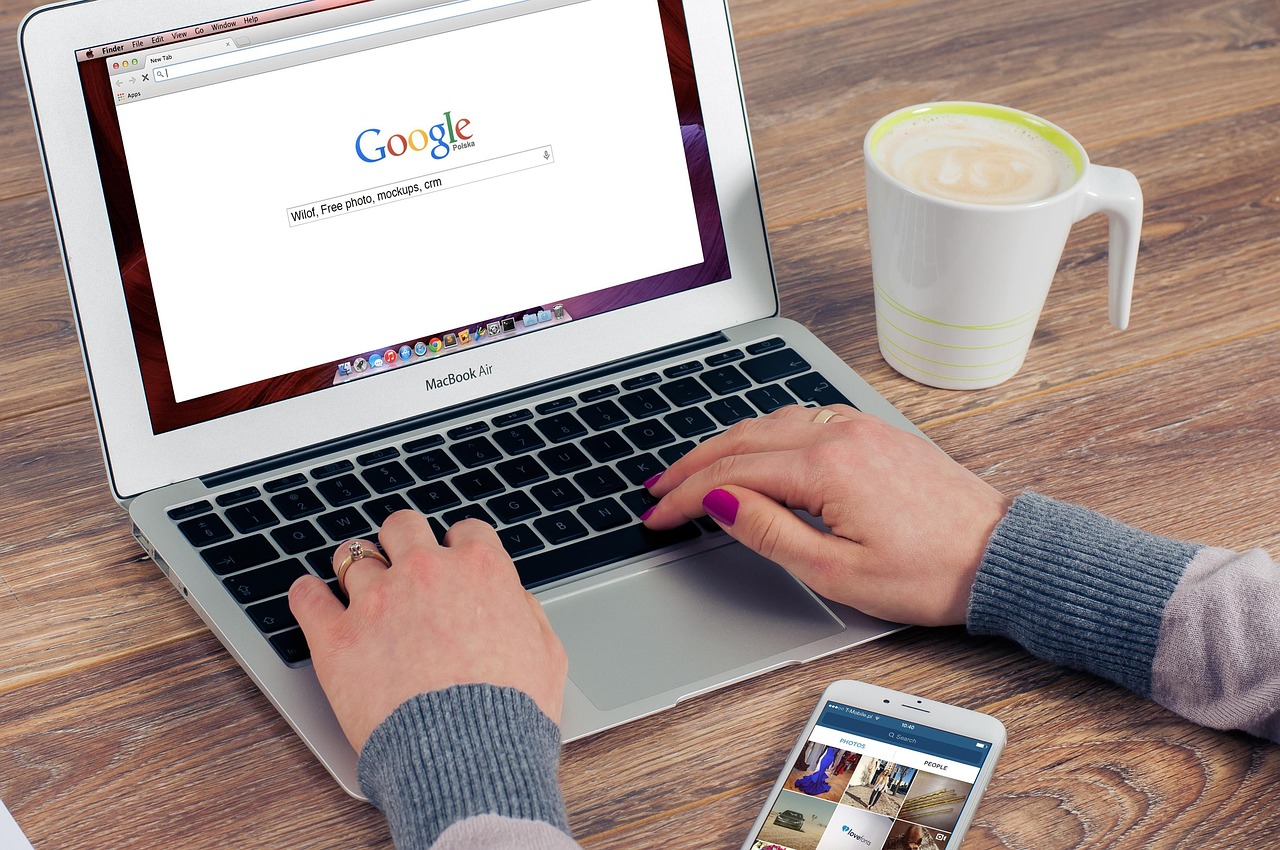
#手机软件传输到电脑,简单步骤与实用技巧简介
在数字化时代,我们经常需要将手机上的软件或应用传输到电脑上进行进一步的操作或备份,无论是因为工作需要,还是为了更好地管理和使用这些应用程序,了解如何将手机软件传输到电脑都是一项非常实用的技能,本文将为您提供详细的步骤和一些实用的技巧,帮助您轻松完成这一过程。
使用数据线传输
最传统的方法是通过数据线将手机直接连接到电脑,这种方法适用于大多数智能手机和电脑,但需要确保您有一根合适的数据线。
步骤:
- 连接设备:使用数据线将手机和电脑连接起来。
- 启用文件传输模式:在手机上,下拉通知栏,选择“文件传输”或“媒体设备”模式。
- 访问手机文件:在电脑上,打开文件管理器,找到连接的手机设备。
- 复制软件文件:找到手机中软件的安装文件(通常是APK文件),复制到电脑上。
注意事项:确保您的电脑已经安装了能够打开APK文件的软件,如APK安装器。
使用云服务
如果您的手机和电脑都支持云服务,如Google Drive、Dropbox或OneDrive,您可以利用这些服务来传输软件。
步骤:
- 上传文件到云盘:在手机上,打开云服务应用,选择要传输的软件文件,上传到云端。
- 在电脑上访问云盘:登录相同的云服务账号,在电脑上下载文件。
优点:这种方法不需要数据线,可以随时随地传输文件。
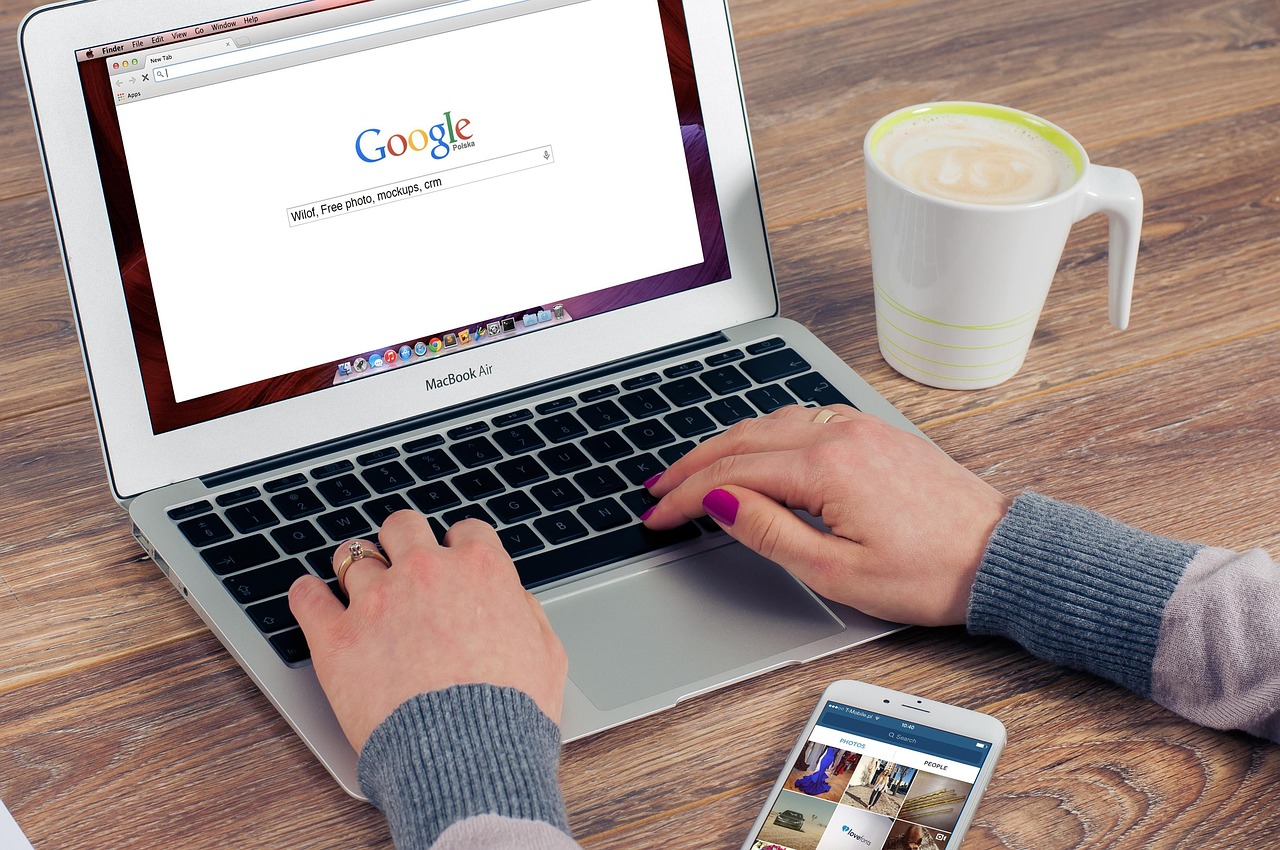
使用无线传输工具
对于不想使用数据线的用户,市面上有许多无线传输工具,如AirDroid、Xender等,它们可以在手机和电脑之间无线传输文件。
步骤:
- 安装应用:在手机和电脑上安装相同的无线传输工具。
- 连接设备:根据应用的指引,将手机和电脑连接到同一网络,并在应用中连接设备。
- 传输文件:在应用中选择要传输的软件文件,发送到电脑。
优点:操作简便,无需物理连接。
使用电子邮件
如果您只需要传输少量文件,电子邮件也是一个不错的选择。
步骤:
- 发送邮件:在手机上,将软件文件作为附件发送到自己的电子邮件地址。
- 在电脑上接收:登录相同的电子邮件账号,在电脑上下载附件。
优点:简单易用,适用于小文件传输。
使用第三方应用管理软件
有些第三方软件,如豌豆荚、91助手等,可以帮助您管理手机应用,并支持将应用传输到电脑。
步骤:
- 安装第三方软件:在电脑上安装第三方应用管理软件。
- 连接手机:使用数据线将手机连接到电脑,并在手机上允许USB调试。
- 管理应用:在电脑上打开第三方软件,选择要传输的应用,导出到电脑。
优点:可以管理手机应用,方便批量操作。
使用手机自带的备份功能
部分手机自带备份功能,可以将应用备份到电脑。
步骤:
- 设置备份:在手机设置中找到备份选项,选择备份到电脑。
- 连接电脑:使用数据线将手机连接到电脑,并在手机上选择备份到电脑的选项。
- 恢复应用:在电脑上找到备份文件,恢复应用。
优点:可以备份应用数据,适合需要备份整个应用包括数据的情况。
就是将手机软件传输到电脑的几种方法,每种方法都有其适用场景和优缺点,您可以根据自己的需求和设备情况选择最合适的方法,随着技术的发展,未来可能会有更多便捷的传输方式出现,但目前这些方法已经足够满足大多数人的需求,希望这篇文章能帮助您轻松地将手机软件传输到电脑,提高您的工作效率和生活便利性。








